|
SharePoint發行版本有SharePoint2003、SharePoint2007、Sharepoint 2010、SharePoint2013和SharePoint2016。SharePoint提供了功能強大的團隊協作環境,使得組織能夠在整個組織內部實現整合、組織、查找和提供 SharePoint站點。 背景:接到一個項目,要求文檔管理,當然文檔庫就可以了,但是要求文檔需要大家去讀,讀完以后還可以發表評論,這Moss貌似就有點困難了。和同事一起合計,想來想去也沒有太好的辦法,后來想到傳統開發,兩個表的級聯,就想到了文檔庫和列表庫通過一個字段進行級聯,廢話不多說了,進入正題。
1、?首先,新建一個文檔庫,這不是廢話么;然后,再建一個列表庫用來保存文檔的評論;當時我在想,對于一個文檔什么才是唯一的,后來想到,這么簡單,不就是ID么,又是廢話了,呵呵。我們要做的就是通過文檔庫中文檔的ID進行級聯。
2、?打開文檔庫的Dispform頁,我們就用這個頁來做下面的內容,接下來的就是添加我們需要的功能了,我的安排是上面是文檔內容,然后中間是評論,下面是添加評論的框子,好吧,兩段廢話,開始我們的正題。
3、?用spd打開文檔庫的dispform頁,上面顯示的是文檔的內容,這個我們不用管,我們要在下面,添加我們的內容。先添加一行,作為此文檔的評論;再添加一行,用來將來添加一個評論用的功能。
4、?中間的評論,就很簡單了,直接用自定義表單,添加我們的評論的列表,然后坐下篩選,篩選的條件就是上面URL的ID,等于我們評論里面的某一個用于級聯用的列,這樣,評論就出來了。
5、?然后是下面的發表評論的框子,依然是自定義表單,只不過是新建了,添加我們需要的欄目,我只添加了評論的欄,當然還有我們需要級聯用的那個欄了,用樣式把這一行隱掉留著我們用就可以了,畢竟讓客戶看到,這樣不太合適,也不美觀。再然后就是通過JS腳本,在打開頁面的時候,把這個文檔的ID傳到我們發表評論的隱藏了的這個欄里面,就可以了,這樣做我們保存評論的時候,就會帶上這個列表的ID,上面的篩選當然也會多一條,我們的功能就OK了。
效果截圖:
? 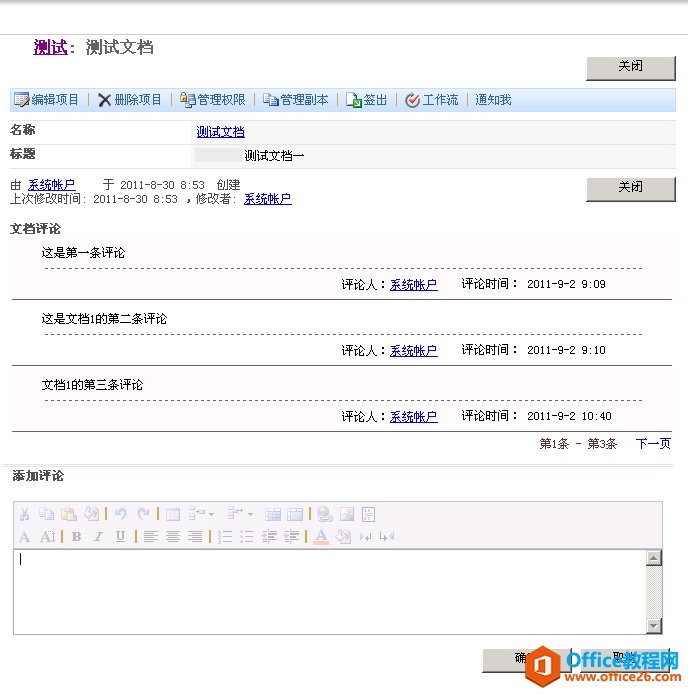
Sharepoint 可以幫助企業用戶輕松完成日常工作。
| 
